Cách hiển thị phần trăm pin iPhone 11 đơn giản và dễ thực hiện nhất
Ở các dòng iPhone màn hình tai thỏ, Apple đã loại bỏ tính năng hiển thị phần trăm pin trên các thiết bị đó. Tuy nhiên, bạn vẫn có thể tùy chọn hiển thị phần trăm pin để có thể dễ dàng quản lý thời gian sử dụng tốt hơn. Trong bài viết này, Linh Kiện Tín Thành sẽ giới thiệu cho các bạn những cách hiển thị phần trăm pin iPhone 11 đơn giản và dễ thực hiện nhất nhé.

Những cách hiện phần trăm pin iPhone 11 mà iFan cần biết
Hướng dẫn này chỉ áp dụng được cho các thiết bị có màn hình tai thỏ chứa Face ID vì không hiển thị như các thiết bị sử dụng Touch ID khác.
Cách hiển thị pin trên iPhone 11 ở Trung tâm kiểm soát (Control Center)
Để xem phần trăm pin trên iPhone 11 và các iPhone có tai thỏ khác, bạn thực hiện theo cách sau:
Bạn truy cập vào Trung tâm kiểm soát (Control Center) bằng cách kéo xuống từ phía bên phải tai thỏ. Phần trăm pin sẽ được hiển thị ở góc trên cùng, bên phải.
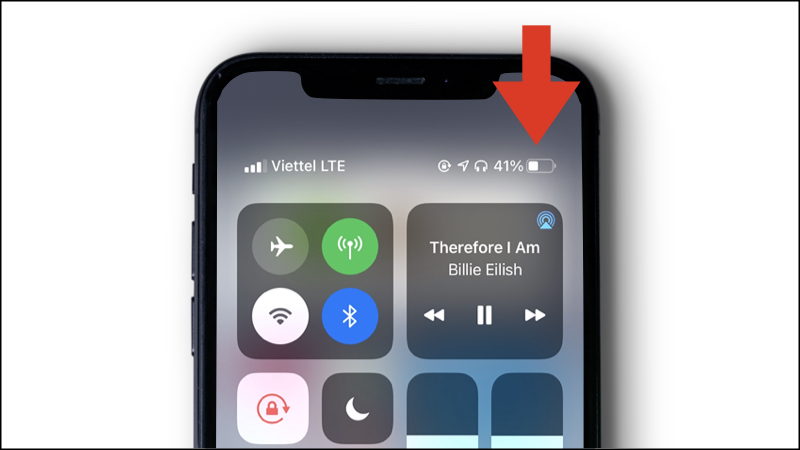
Cách hiển thị pin trên iPhone 11 bằng Widget
Bước 1: Bạn nhấn giữ màn hình chính và Nhấn dấu + (cộng) sau đó, bạn tìm mục Pin.
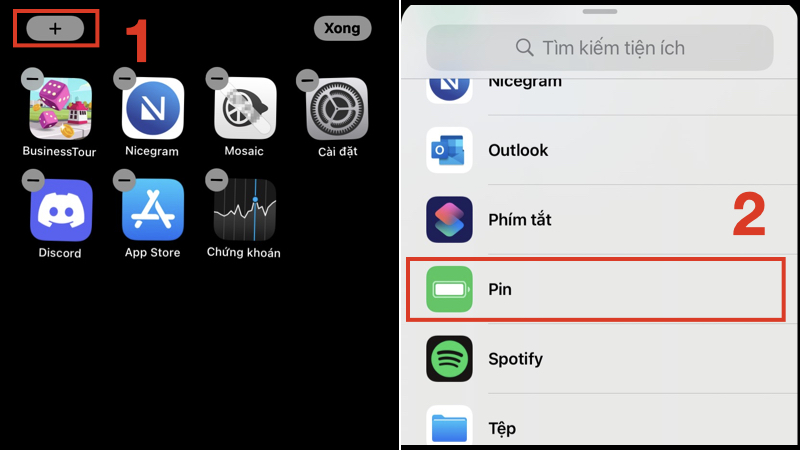
Bước 2: Chọn kiểu widget hiển thị phần trăm pin mà bạn thích > Sau đó, nhấn “Thêm tiện ích” rồi kéo thả Widget đến vị trí muốn trên màn hình chính.
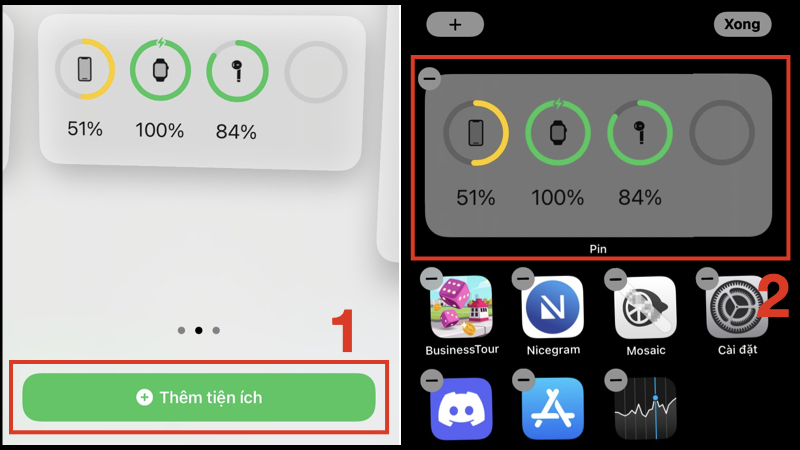
Hiển thị pin trên iPhone 11 bằng cách sạc điện thoại
Khi bạn cắm sạc, phần trăm pin sẽ hiển thị ở màn hình thông báo của iPhone. Nếu phần trăm pin chưa xuất hiện, bạn có thể thử bằng các thao tác sau như sau:
- Cách 1: Tắt màn hình iPhone và bật sáng lên lại để thấy phần trăm pin.
- Cách 2: Kéo ở phía bên trái của tai thỏ để truy cập vào phần màn hình thông báo iPhone để xem số phần trăm pin còn lại.
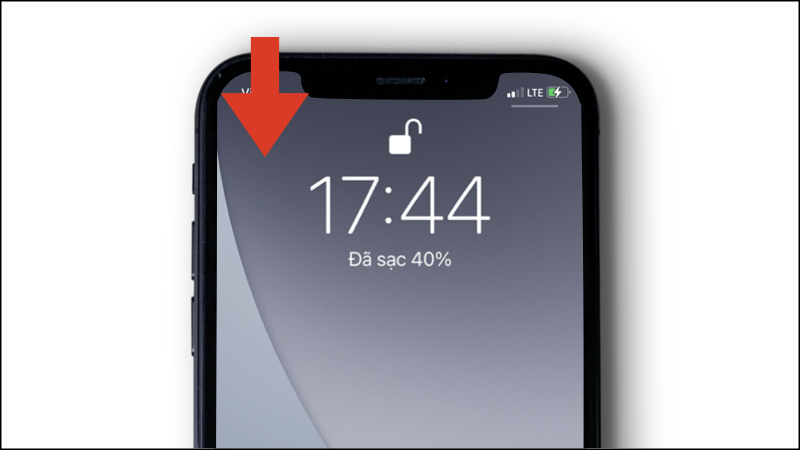
Cách hiển thị phần trăm pin iPhone 11 thông qua Siri
Bạn yêu cầu Siri hiển thị phần trăm pin của điện thoại bằng câu lệnh "Hey Siri! Battery Level" hoặc "Hey Siri! Battery Percentage"
Để gọi Siri, bạn hãy nhấn giữ nút nguồn, và lưu ý là Siri chưa thể giao tiếp bằng tiếng Việt nhé.
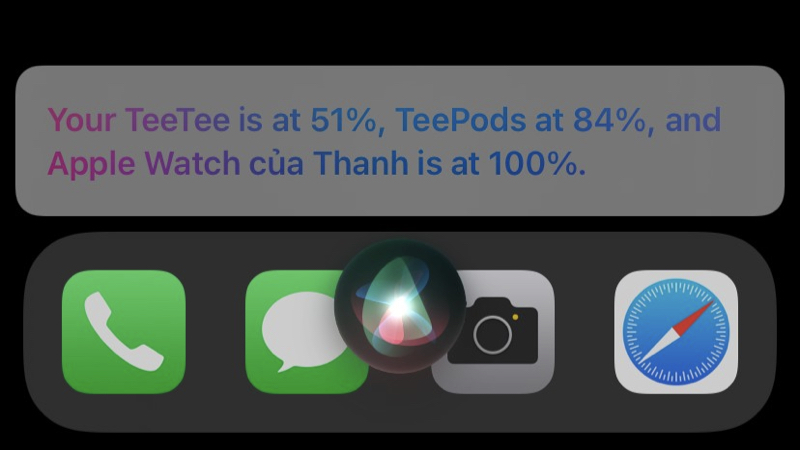
Cách hiển thị phần trăm pin iPhone 11 nhờ phần mềm bên thứ ba
- Xem phần trăm pin bằng ứng dụng Battery HD+
Đây là một phần mềm miễn phí được đánh giá 4.5/5.0 trên App Store với 1800 lượt đánh giá. Phần mềm này giúp ta thống kê chi tiết thời lượng pin đã sử dụng và giúp bạn có thể tính toán để sạc pin khi bạn cần.
Để tải ứng dụng Battery HD+ về iPhone 11, bạn tải Tại đây.

- Xem phần trăm pin bằng ứng dụng Battery Life Doctor Pro
Đây là một phần mềm được đánh giá khá cao trên App Store số điểm 4.1/5.0 và bạn có thể tải hoàn toàn miễn phí. Battery Life Doctor Pro giúp bạn theo dõi tình trạng pin có trên máy và các thành phần khác có trong máy như RAM hay bộ nhớ trong.
Để tải ứng dụng Battery Life Doctor Pro về iPhone 11, bạn hãy nhấn Tại đây.
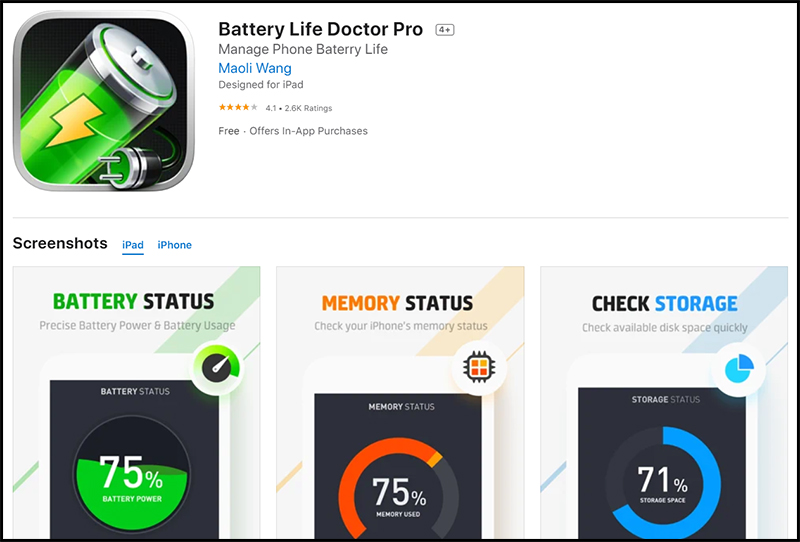
- Xem phần trăm pin bằng ứng dụng Usage: System Activity Widgets
Có thể tải phần mềm này miễn phí trên App Store và được đánh giá với số điểm tuyệt đối 5.0/5.0 từ người dùng. Phần mềm Usage: System Activity Widgets giúp bạn theo dõi việc sử dụng các phần cứng trong thiết bị của bạn, trong đó có phần trăm pin còn lại. Việc theo dõi lượng pin còn lại thông qua Widget trên màn hình chính của iPhone giúp bạn dự đoán xem mình có cần mang theo sạc dự phòng hay sạc pin trước khi ra đường chuẩn xác hơn, tránh tình trạng cạn kiệt pin.
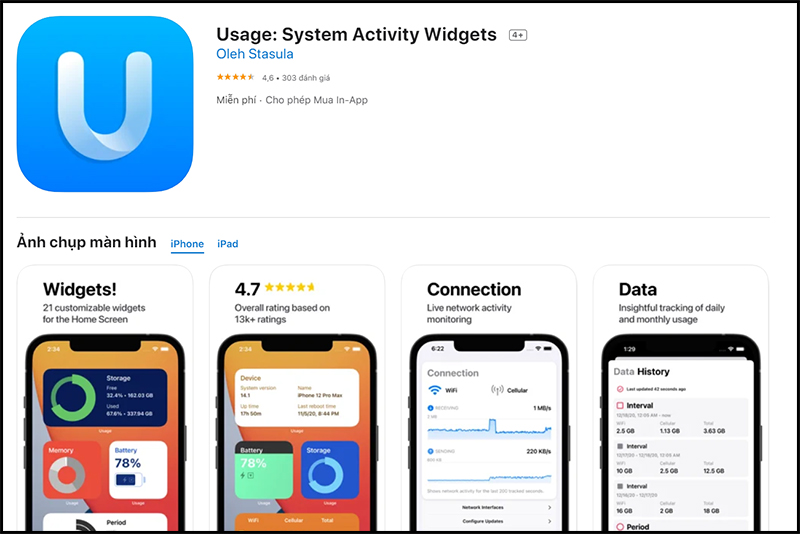
Đây là những cách hiển thị phần trăm pin iPhone 11 đơn giản và hiệu quả nhất mà Linh Kiện Tín Thành muốn chia sẻ đến bạn. Hãy liên hệ đến hotline 0982.142434 và theo dõi Linh Kiện Tín Thành để cập nhật những tin tức công nghệ mới mỗi ngày nhé.





















